
Table des matières:
- Auteur John Day [email protected].
- Public 2024-01-30 09:07.
- Dernière modifié 2025-01-23 14:45.
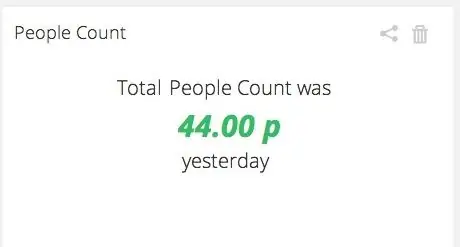

Dans ce projet simple, nous utiliserons un capteur de mouvement pour détecter si un objet passe devant notre Raspberry Pi. Ensuite, nous compterons combien de fois cela se produit et enverrons cette valeur à Ubidots.
Les compteurs de personnes sont généralement des appareils coûteux utilisés dans le secteur de la vente au détail pour comprendre le comportement des acheteurs. Grâce à Raspberry Pi et Ubidots, nous sommes en mesure de construire un compteur de personnes fonctionnel en quelques heures et avec quelques dollars !
Une fois que nous envoyons les données de comptage de personnes à Ubidots, nous pouvons créer de jolis graphiques pour l'analyse, ainsi que des alertes SMS/Email.
Étape 1: Obtenir les bons matériaux


Pour mener à bien ce projet, vous aurez besoin de:
- Un Raspberry Pi modèle B
- Un capteur PIR par Parallax
- Un dongle WiFi USB compatible Raspberry Pi
- Une batterie USB pour alimenter le Raspberry Pi (c'est facultatif au cas où vous voudriez laisser le Pi complètement sans fil)
- Trois cavaliers femelle-femelle
- Compte Ubidots - ou - Licence STEM
Étape 2: Câblage des choses
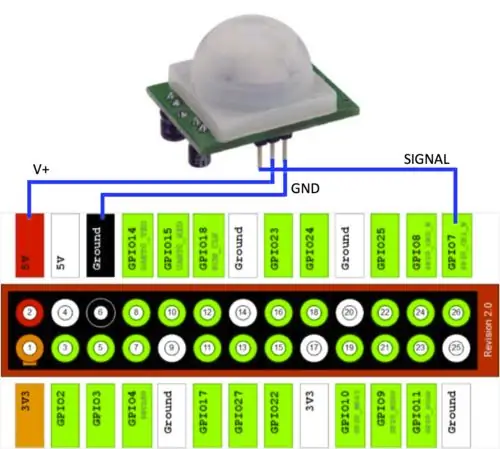
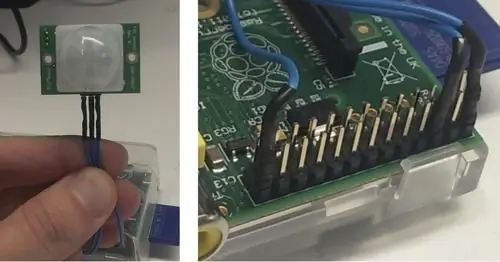
Le capteur de mouvement PIR est assez simple à utiliser car il n'a que trois broches:
- V+
- GND
- Une broche de signal qui produit "1" lorsqu'il y a un mouvement et "0" lorsqu'il n'y en a pas.
Pas besoin de souder quoi que ce soit, ni d'écrire des fonctions I2C ou série complexes pour détecter ce signal; Branchez simplement les câbles directement sur les broches GPIO de votre Raspberry Pi et cela fonctionnera !
Étape 3: boîtier


Parce que le capteur PIR est très sensible au mouvement, j'ai utilisé le cavalier derrière lui pour régler la sensibilité la plus basse possible. De plus, j'ai pris un vieux boîtier dans une paire de lunettes de soleil et j'y ai fait un trou, puis j'ai placé le RPi et le capteur PIR à l'intérieur. De cette façon, le capteur de mouvement est très concentré en un seul point, au lieu d'être omnidirectionnel.
Étape 4: coder votre RPi
À ce stade, nous supposerons que vous avez effectué une configuration de base de votre Raspberry Pi et que vous examinez sa ligne de commande Linux. Si ce n'est pas le cas, nous vous recommandons de parcourir d'abord ce guide. Vous pouvez également consulter cet article sur l'utilisation de Wicd pour configurer le WiFi de votre Raspberry Pi.
Commençons par nous assurer que nous avons toutes les bibliothèques requises:
$ sudo apt-get update$ sudo apt-get upgrade $ sudo apt-get install python-setuptools $ sudo easy_install pip $ pip install ubidots
Créez un nouveau fichier appelé "peoplecounter.py":
$ sudo nano peoplecounter.py
Et écrivez dedans le code ci-dessous. Assurez-vous de remplacer les valeurs de la clé API et de l'ID de la variable par celles de votre compte personnel Ubidots. (Remarque: le code n'est pas trop élégant, mais bon je ne suis pas un développeur Python, juste un gars du matériel:)
Le script consiste en une boucle qui vérifie l'état de la broche #7 (le capteur de mouvement). S'il lit un "1", ce qui signifie qu'il y a eu un mouvement, il incrémente la variable "peoplecount" et attend 1,5 seconde pour que le capteur de mouvement revienne à la normale. Ceci est fait 10 fois, en s'assurant qu'il y a au moins 1 seconde entre chaque cycle, puis il envoie la somme totale des "mouvements" à Ubidots. Si vous avez besoin de calibrer le People Counter, vous devez alors jouer avec les lignes "time.sleep" avec d'autres valeurs.
depuis ubidots importer ApiClient
importer RPi. GPIO en tant que GPIO
heure d'importation
GPIO.setmode(GPIO. BCM)
GPIO.setup(7, GPIO. IN)
essayer:
api =ApiClient("a21ebaf64e14d195c0044fcc3b9f6dab9d653af3")
personnes = api.get_variable("5238cec3f91b282c7357a140")
sauf: print "Impossible de se connecter à l'API, vérifiez votre connexion Internet"
compteur = 0
personnesv = 0
tandis que(1):
présence = GPIO.input(7)
si (présence):
nombre de personnes += 1
présence = 0
temps.sommeil (1.5)
heure.sommeil(1)
compteur += 1
si(compteur==10):
imprimer le nombre de personnes
people.save_value({'value':peoplecount})
compteur = 0
personnesv = 0
Étape 5: affichez vos données
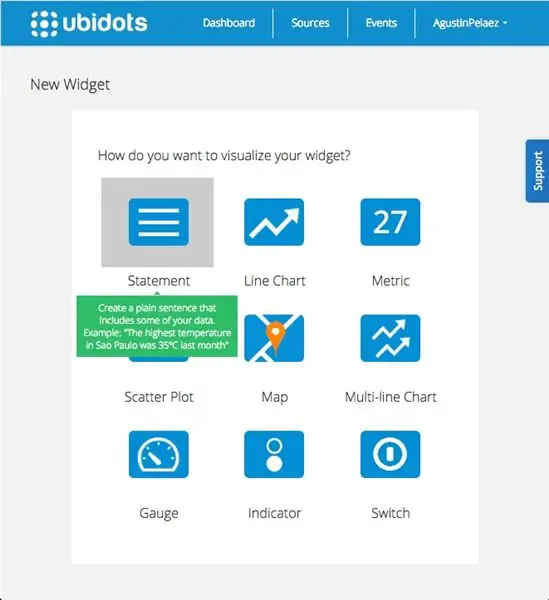
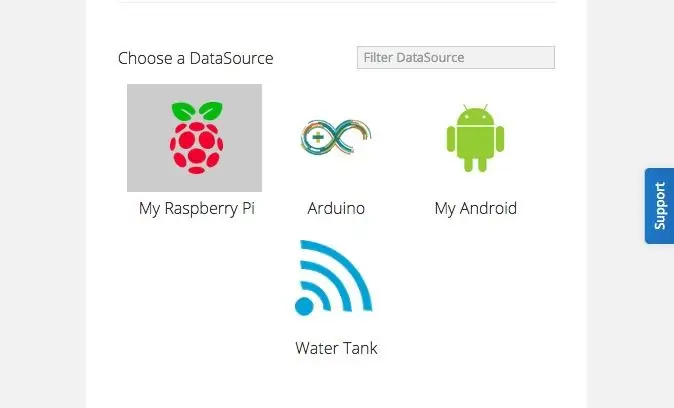
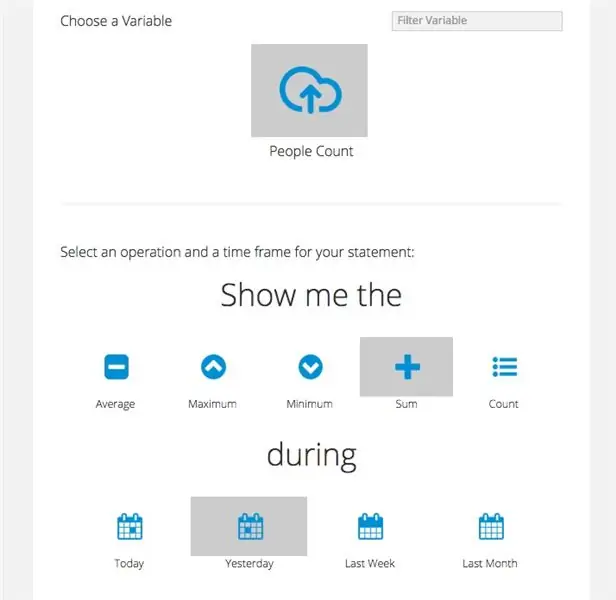
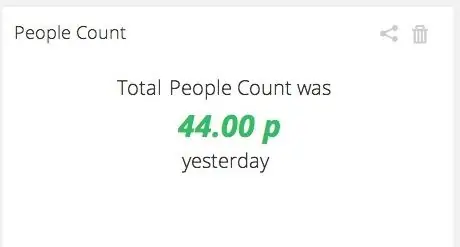
Enfin, rendez-vous sur votre tableau de bord Ubidots et ajoutez un widget de type "Relevé". Cela affichera le nombre total de personnes détectées dans un délai que vous spécifiez
Étape 6: Conclusion
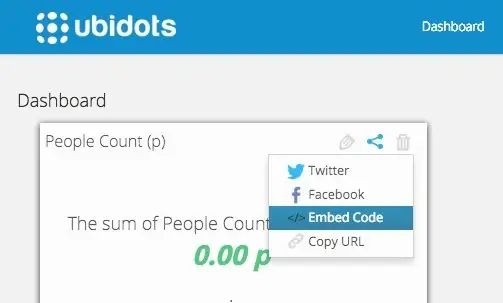
Ce projet donne une idée du nombre de personnes passant par un point particulier. Il ne fournit pas le nombre exact de personnes, étant donné les limitations du capteur de mouvement, mais dans certaines applications, cela peut suffire.
Les données collectées peuvent être facilement envoyées vers le Cloud Ubidots, où elles peuvent être interprétées en créant des alertes, des tableaux de bord en direct ou même en partageant ces données sur les réseaux sociaux, sous forme de code intégré ou simplement dans un lien public. Vous pouvez également lire ces données à partir d'une autre application en utilisant l'API Ubidots.
Conseillé:
Navigation vocale Raspberry Pi pour aider les personnes aveugles : 7 étapes (avec photos)

Raspberry Pi Voice Navigation Helping Blind People: Salut Dans cette instructable, nous allons voir comment un Raspberry Pi peut aider les aveugles à l'aide de l'instruction vocale définie par l'utilisateur. Ici, avec l'aide de l'entrée du capteur à ultrasons pour mesurer la distance que nous pouvons la voix guide les aveugles à suivre
Comment construire CubeSat avec Arduino et capteur de compteur Geiger : 11 étapes

Comment construire CubeSat avec Arduino et capteur de compteur Geiger : Vous êtes-vous déjà demandé si Mars est radioactive ou non ? Et s'il est radioactif, les niveaux de rayonnement sont-ils suffisamment élevés pour être considérés comme nocifs pour l'homme ? Ce sont toutes des questions auxquelles nous espérons pouvoir répondre par notre CubeSat avec Arduino Geiger Counte
Comment construire une station météo à l'aide de XinaBox et Ubidots sur HTTP : 7 étapes

Comment construire une station météo à l'aide de XinaBox et Ubidots sur HTTP : Apprenez à créer votre propre station météo sur Ubidots, à l'aide de XinaBox xChips (IP01, CW01 et SW01) Le module ESP8266 Core et Wi-Fi (xChip CW01) permet aux utilisateurs d'envoyer les données des xChips modulaires de XinaBox vers le cloud. Ces données peuvent être surveillées à distance
Comment construire une boîte de haut-parleur pour guitare ou en construire deux pour votre chaîne stéréo. : 17 étapes (avec photos)

Comment construire un boîtier de haut-parleur de guitare ou en construire deux pour votre stéréo. : Je voulais un nouveau haut-parleur de guitare pour aller avec l'ampli à lampes que je construis. Le haut-parleur restera dans ma boutique, il n'a donc pas besoin d'être quelque chose de trop spécial. Le revêtement Tolex pourrait être trop facilement endommagé alors j'ai juste pulvérisé l'extérieur en noir après un léger ponçage
Construire un compteur de consommation d'électricité analogique : 8 étapes (avec photos)

Construire un compteur d'électricité analogique : j'ai utilisé un Kill A Watt (http://www.p3international.com/products/special/P4400/P4400-CE.html) compteur électrique pendant un certain temps et j'ai décidé de construire un analogique. Ce projet est passé d'être simple, avec un seul ampèremètre à panneau et un
